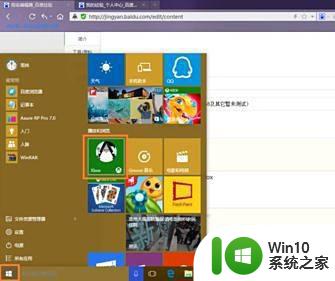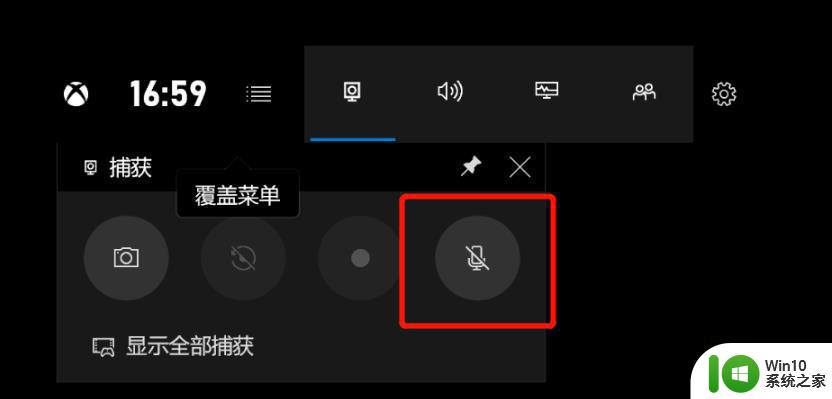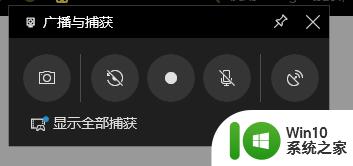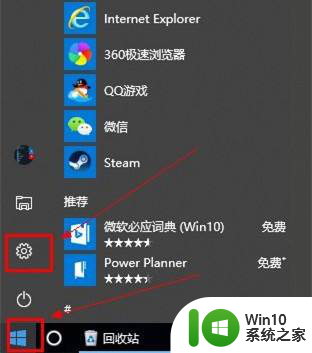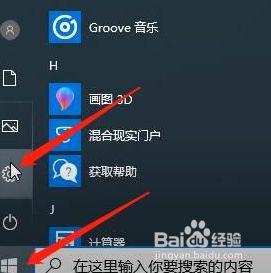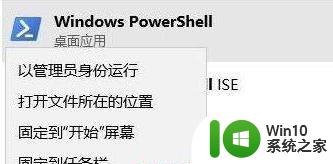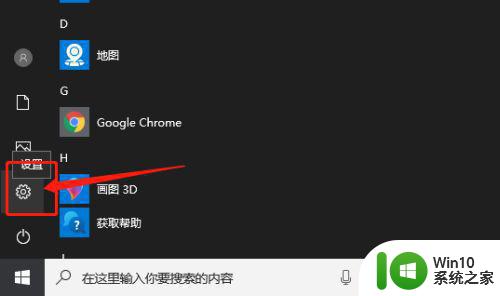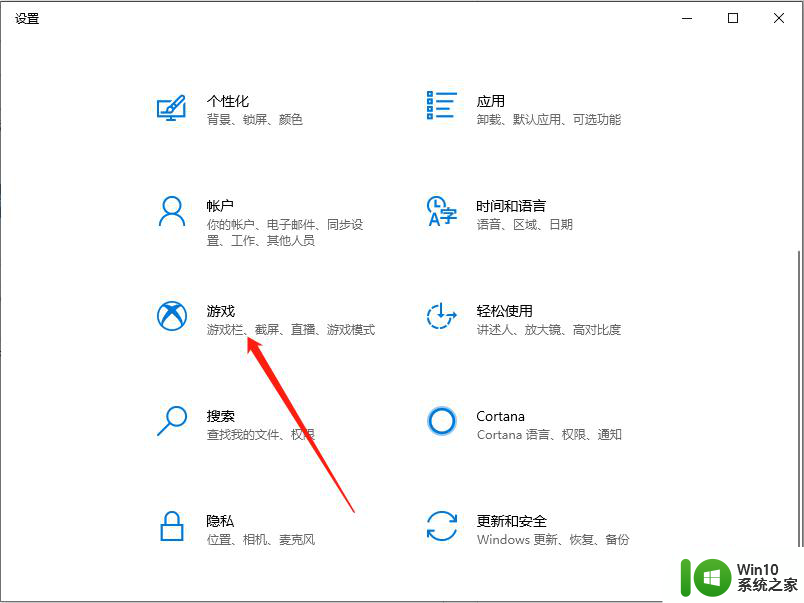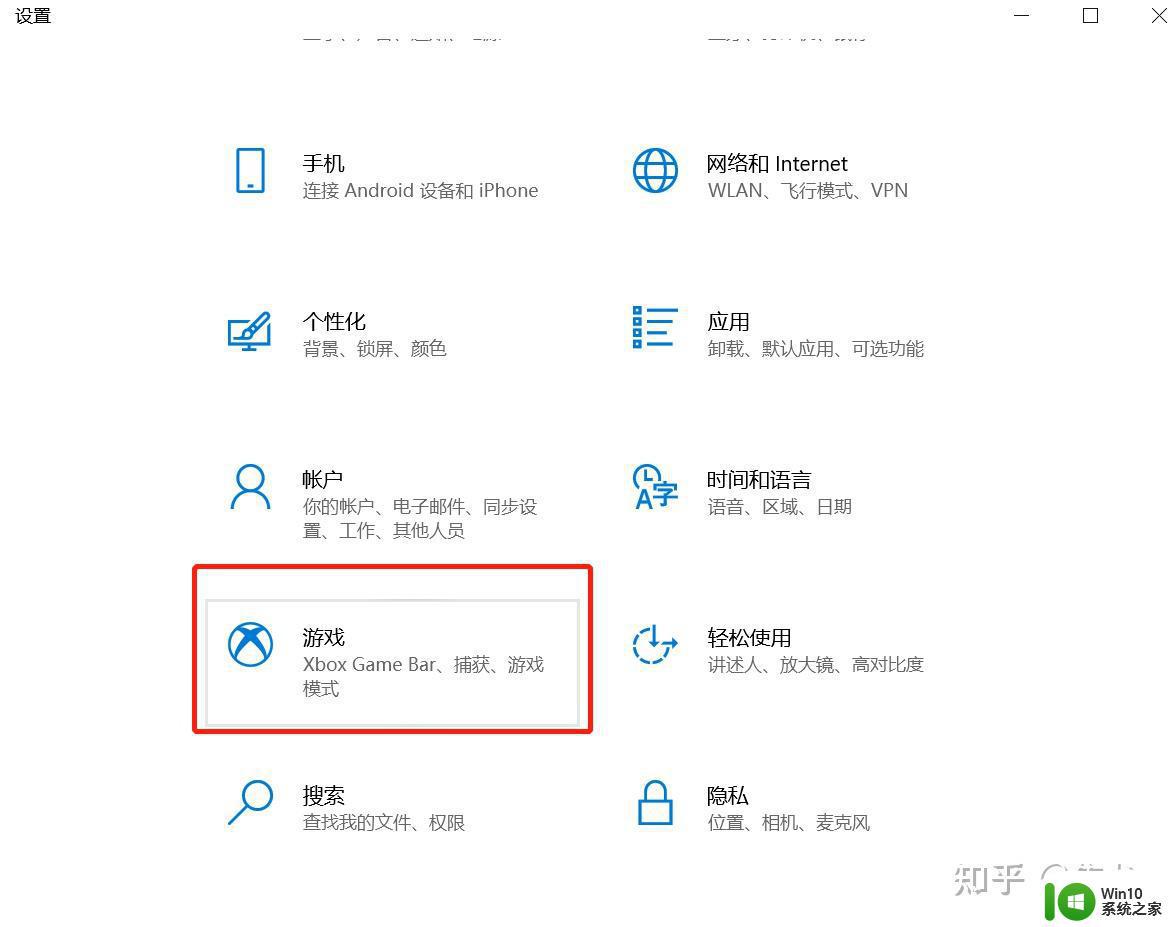win10 xbox录屏软件使用教程 win10系统xbox录屏软件功能介绍
win10 xbox录屏软件使用教程,在现今数字时代,游戏录屏成为了许多游戏玩家们分享游戏精彩瞬间的常见方式之一,而Win10系统自带的Xbox录屏软件则成为了许多玩家的首选工具。无论是记录游戏过程、分享游戏技巧,还是展示游戏成就,Win10系统的Xbox录屏软件都能满足玩家们的需求。本文将为大家详细介绍Win10系统Xbox录屏软件的使用教程以及功能,让您能够更好地利用这一强大工具,将游戏中的精彩瞬间留存下来,并与其他玩家分享。
1、打开录屏软件的方式,win+G 组合键。

2、再出现的黑色框中,点击这是个游戏,之后出现工具条。
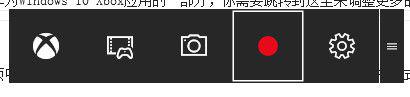
3、使用这个工具之前,我们需要先将它设置下,点击 设置的按钮,之后在弹出的框中 点击 前往 xbox中设置更多选项。
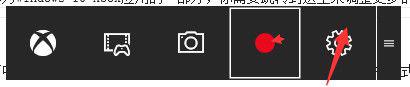
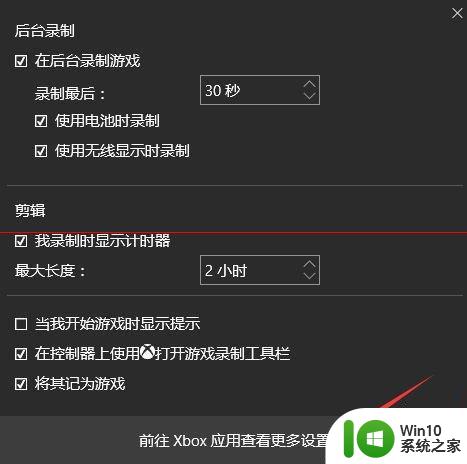
4、在弹出的xbox选项框中,可以看到 很多选项,这里我们主要设置的是 保存的 位置,录制的质量。
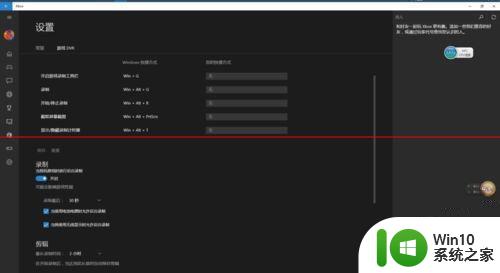
5、先设置保存的位置,找到 保存捕获 选项 ,之后,发现在该选择中,只能打开文件夹,而不能更改文件位置,这个我们看下一步。
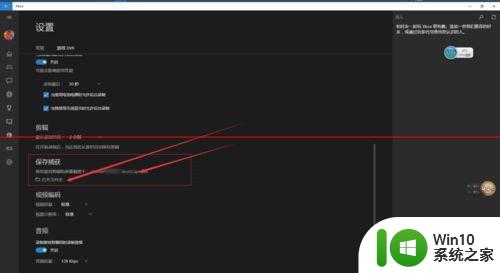
6、打开 该文件夹,之后返回上一级,在捕获文件夹上右键点击,属性,出现对话框中选择位置,点击移动,在弹出的框中,选择你想保存的文件夹位置。之后应用,是,确定。
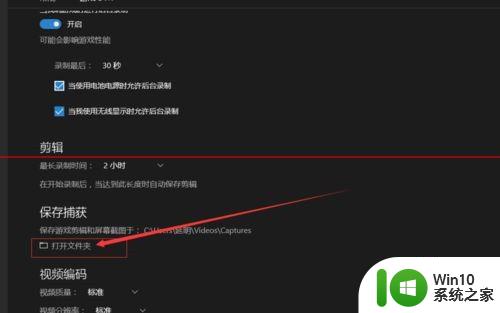
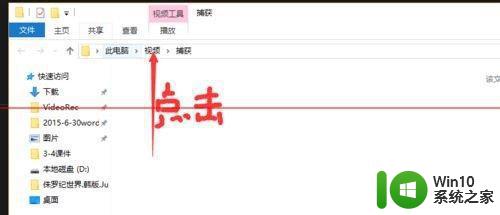
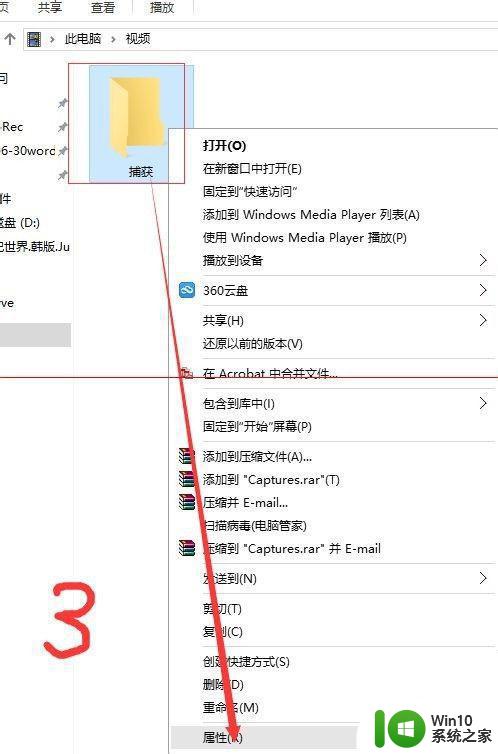
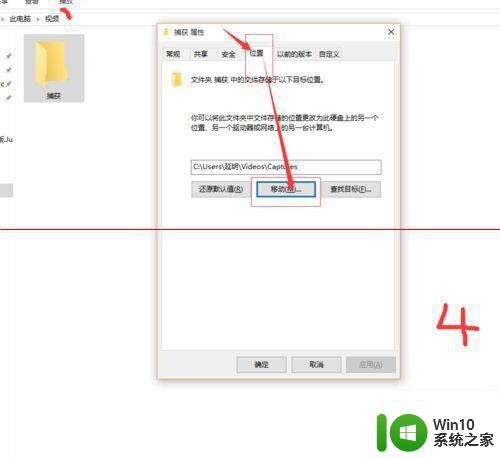

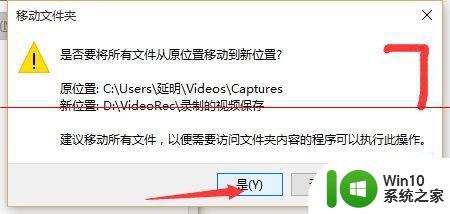
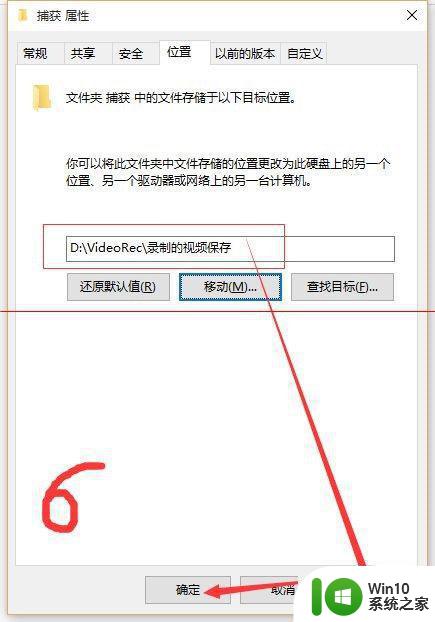
7、保存位置,设置完毕,接下来 设置视频质量,和截图的质量。这里有视频质量,分辨率,音频质量,三个选项,这个建议根据自己的电脑性能来选择。录制的时间这个,也可以自己选择下,更多的设置,都可以尝试下。
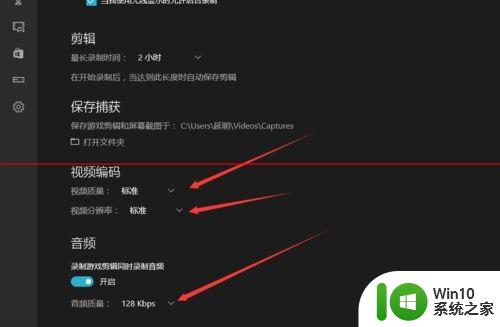
8、在友好的界面,查看自己录制的视频,打开xbox,按图中的箭头所指,点击,就会看到自己录制的视频了,另一种方法,就是在文件夹中查看,找到刚刚我们保存的文件夹就可以了。
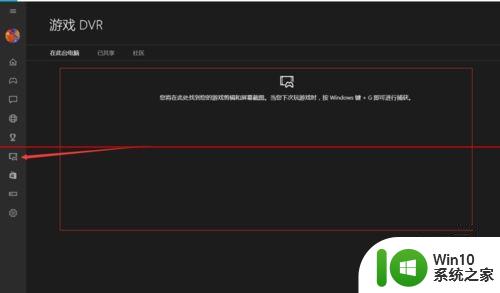
以上就是Win10 Xbox录屏软件的使用教程,希望对有需要的用户有所帮助,请按照小编提供的步骤操作。